Excel Power View 平铺可视化
如果你需要在不同位置显示大量数据以及重要的数据点,你可能需要在 Power View 可视化中经常滚动才能找到你要查找的数据。这将是乏味的,并且在你展示结果时也可能不顺利。
你可以使用 Power View 中的 Tiles 功能克服这种苦差事。使用 Tiles,你可以更快地从数据中获得洞察力。磁贴充当导航条,每个可能的字段值都有一个磁贴。单击 Tile 时,仅显示与该字段值相关的数据。由于可以轻松滚动导航条中的值,从而动态更改可视化中的相应值,因此 Tiles 成为你易于使用的工具。
你可以在表格、矩阵、卡片和View 或地图可视化中使用磁贴。你可以在 Power View 中将这些可视化与单个磁贴导航条组合在一起,并使用磁贴对其进行过滤。 Tile 可以是简单的文本或图像。
使用 Tiles 的表格可视化
从一个 Table 可视化开始,如下所示:
将字段 Country、Sport 和 Medal Count 拖动到 Power View。默认情况下会显示一个表格。
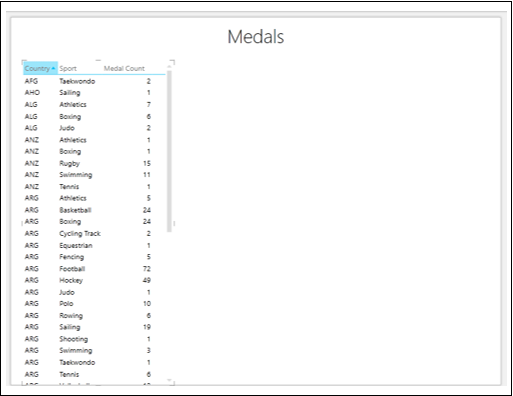
你可以看到,由于行数很大,很难上下滚动以突出显示所需的和/或重要的值。
将字段 Sport 从 FIELDS 区域拖到 Power View Fields 窗格中的 TILE BY 区域。磁贴作为导航条出现在表格的顶部。
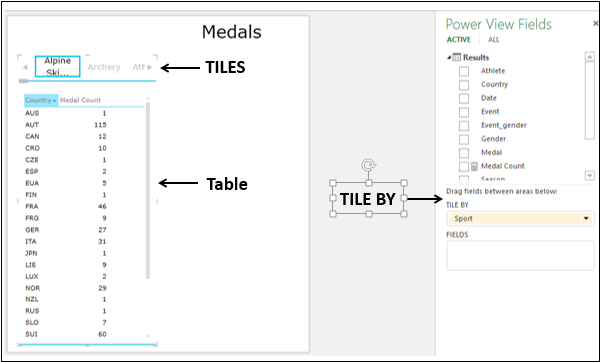
你将观察到以下内容:
-
默认情况下,导航条中的第一个磁贴被选中。
-
在表中,这些值被过滤为所选 Tile 的值。在这种情况下,选择的运动。
-
导航条的左右边缘有箭头按钮以启用滚动。
-
导航条下方有一个滚动条。
使用 Table Tiles 可视化探索数据
你可以选择不同的 Tile,如下所示:
-
滚动导航条以显示代表你正在寻找的运动的图块,例如马球。
-
单击瓷砖 - 马球。表中的值被过滤为 Polo 的值。
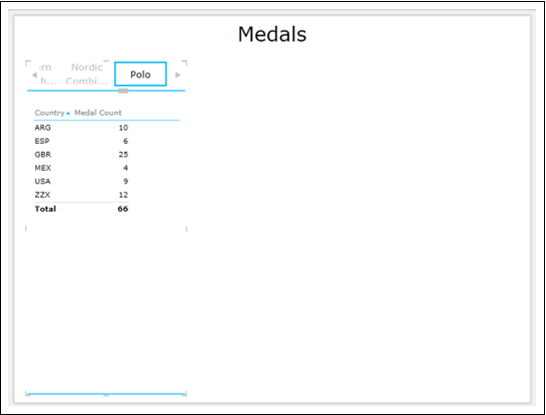
你可以看到显示了总计行。你可以选择打开或关闭总计。
- 单击表。
- 单击功能区上的设计选项卡。
- 单击选项组中的总计。
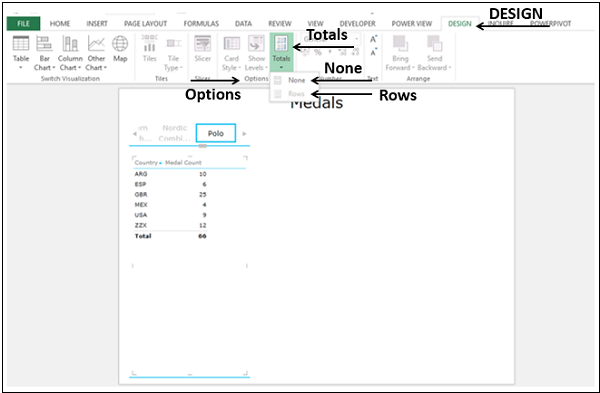
-
从下拉列表中选择无。行 - 总计将不会显示。
-
从下拉列表中选择行。将显示行 - 总计。
你可以通过使用图像而不是文本来使 Tiles 更具吸引力和意义。
将 SportImage 字段从 SportPics 表拖到 TILE BY。你将获得瓷砖作为图像,描绘每项运动。

Tiles 中的图像是数据绑定的。如果你单击任何图像平铺,表格将被过滤为该运动值。
磁贴导航条 - 选项卡条
Power View 中有两种类型的导航条 - 磁贴流和标签条。
你在上面创建的是 Tab Strip。
- 调整 Tab Strip 的大小,使其横跨 Power View 的宽度。
- 点击瓷砖 - 跳台滑雪。
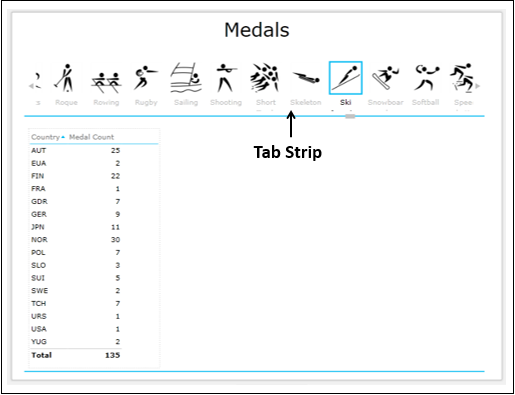
你将观察到以下内容:
-
当你将字段添加到 TILE BY 地区 标签条 默认显示。
-
选项卡条显示在 Power View 的顶部。
-
标签,运动名称显示在每个图像下方。
-
默认情况下,Tab Strip 中的第一个 Tile 被选中。
-
选项卡条的左右边缘有箭头按钮以启用滚动。
-
你可以向左或向右滚动以显示磁贴。
-
当你滚动标签条时,突出显示的磁贴会向左或向右移动。它也可以在滚动时消失。
-
你可以单击一个 Tile 来选择它。瓷砖在与之前相同的位置突出显示。
-
在表中,这些值被过滤为所选 Tile 的值。
磁贴导航条 - 磁贴流
你可以将 Navigation Strip 从 Tab Strip 转换为 Tile Flow,如下所示:
-
单击选项卡条上的磁贴。
-
点击 DESIGN 功能区上的选项卡。
-
Click 瓷砖类型 在瓷砖组中。
-
从下拉列表中选择平铺流。
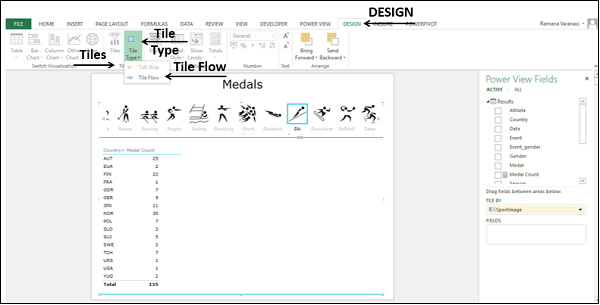
导航条移动到 Power View 的底部。这是瓷砖流。
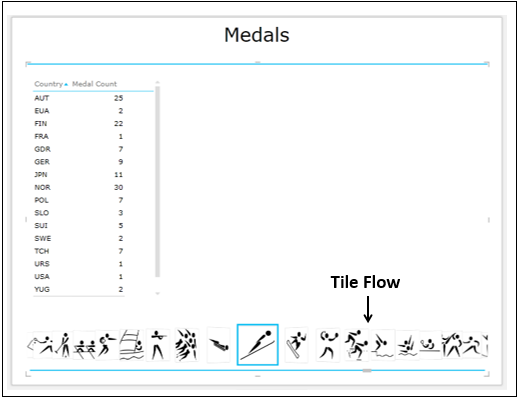
你将观察到以下内容:
-
Tile Flow 显示在 Power View 的底部。
-
默认情况下,选择 Tile Flow 中的第一个 Tile。它将显示在 Tile Flow 的中心。
-
没有用于滚动的箭头按钮。
-
没有标签出现。
-
你可以通过单击中心瓷砖左侧或右侧的任何瓷砖来向左或向右滚动。
-
瓷砖向左或向右流动,中心瓷砖将始终突出显示。
-
你可以单击一个 Tile 来选择它。 Tile 被突出显示并移动到 Tile Flow 的中心。
-
由于选中的 Tile 始终是中心 Tile,会发生以下情况:
-
选定的瓷砖不会消失。
-
当你向左或向右滚动时,到达中心位置的 Tile 将被自动选中并突出显示。
-
先前的选择消失。
-
表格将自动更新为与 Tile Flow 中心的 Tile 对应的值。
-

将 Tile Type 转换为 Tab Strip。
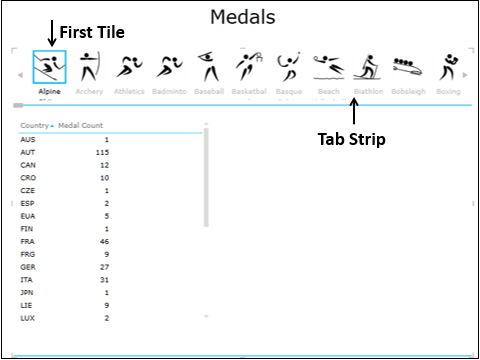
矩阵图块可视化
假设你想要按奖牌类型(金牌、银牌和铜牌)的奖牌数量,以及按国家/地区为选定运动提供的奖牌总数。你可以在 Matrix Tiles 可视化中显示结果。
- 单击表。
- 将可视化切换到矩阵。
- 将字段 Medal 添加到 Matrix。
- 单击瓷砖 - 软球。
你会得到如下期望的结果:
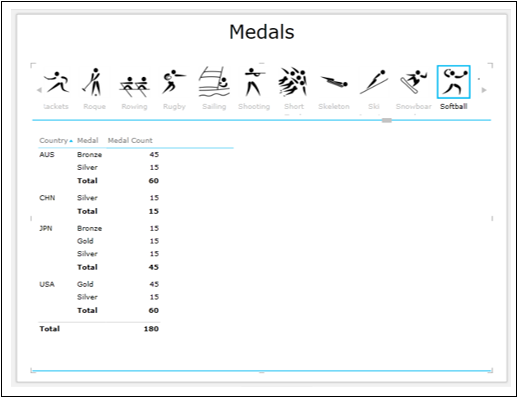
卡牌可视化
你可以使用 Card Tiles 可视化来显示特定数据。
-
单击矩阵。
-
将可视化切换到卡片。
-
过滤卡片可视化以显示奖牌数大于或等于 100 的数据
-
将 SportPics 表中的 SportImage 字段添加到 Matrix。
-
点击瓷砖 - 游泳。
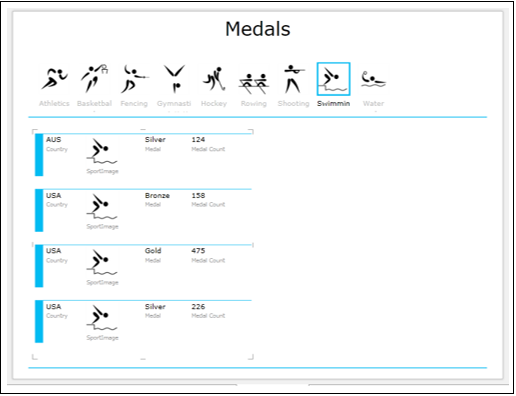
你将观察到以下内容:
-
过滤标签条以仅显示奖牌数大于或等于 100 的图块。
-
对应于所选瓷砖的图像也会出现在卡片上。
堆积条形图瓷砖可视化
你可以通过将可视化切换为 Stacked Bar Chart Tiles 可视化来使你的探索结果更加显眼:
- 单击卡片可视化。
- 清除过滤器。
- 从 Card 中删除字段 SportImage。
- 将可视化切换到堆积条形图。
- 点击瓷砖 - 跳台滑雪。

地图瓦片可视化
由于你的数据包含地理位置,你还可以切换到 Map Tiles 可视化:
- 单击堆积条形图。
- 将可视化切换到地图。
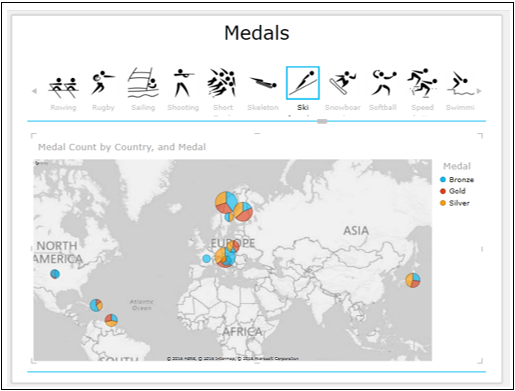
Power View Tiles 可视化的组合
你可以将 Power View 上的可视化与相同的磁贴导航条组合在一起。
-
添加一个包含字段的表格——国家、奖牌和奖牌计数。
-
添加一个包含字段的表格 - 国家、性别和奖牌计数。将其转换为堆积条形图。
-
点击瓷砖 - 软球。
-
调整地图、表格和条形图的大小以获得显眼的显示效果。
你将获得过滤到 Tile (Sport) – Soft Ball 的三个可视化。
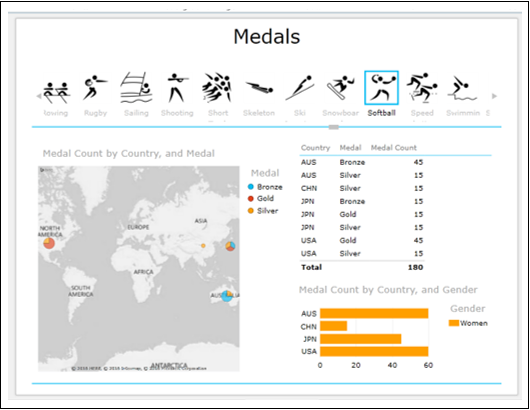
使用 Tiles 可视化探索数据
要使用 Tiles Visualization 探索数据,请执行以下操作:
- 单击堆积条形图中的 Bar USA。
- 平移和缩放地图。
- 将光标放在饼图 - 美国。
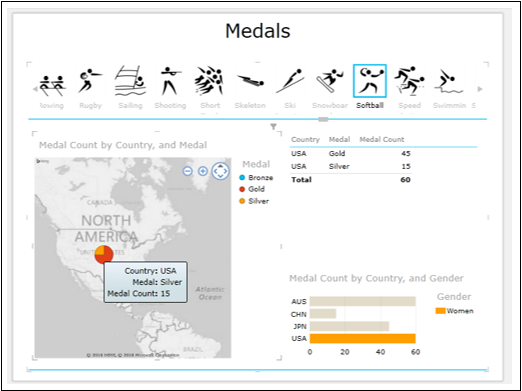
你将观察到以下内容:
- 条形图中选定的条将突出显示。
- 该表被过滤为相应的值。
- 美国的饼图突出显示,其他饼图呈灰色显示。
- 美国饼图的数据值突出显示。
这是 Power View 可视化的强大功能,因为你可以在演示过程中即时显示所需的结果。
